本文提供了一份详尽的历史记录清除后的数据恢复指南,旨在帮助用户从绝望中找回重要数据。文章强调了立即停止使用受影响设备的重要性,以防止数据被覆盖。介绍了多种数据恢复工具和软件,包括专业的数据恢复软件、Windows内置的命令提示符、以及免费的在线数据恢复服务。文章还提供了使用这些工具的详细步骤和注意事项,如如何选择合适的恢复模式、如何避免误操作导致数据进一步损坏等。文章提醒用户在进行数据恢复前应先备份重要数据,并定期检查设备性能,以预防未来数据丢失的风险。通过这份指南,用户可以学会在历史记录被清除后如何进行高效、安全的数据恢复,从绝望中找回希望。
在数字化时代,我们每天都会产生大量的数据,无论是工作文档、照片、视频还是浏览记录,有时候出于隐私保护或误操作,我们可能会选择清除这些历史记录,一旦发现这些数据被误删或需要重新找回,许多人会感到焦虑和绝望,但事实上,通过一些专业的方法和技术,许多被删除的历史记录是可以恢复的,本文将详细介绍历史记录清除后如何恢复的步骤和技巧,帮助您从绝望中找回希望。
一、了解数据恢复的基本原理
在深入探讨具体方法之前,首先需要了解数据恢复的基本原理,当我们删除文件时,操作系统通常会将其标记为“已删除”,但实际的数据内容仍然保留在硬盘的存储空间中,直到新的数据覆盖这些空间,在数据被覆盖之前,通过特定的技术手段,我们可以尝试恢复这些被删除的文件。
二、常见的数据恢复场景
1、误删文件:这是最常见的场景之一,用户不小心删除了重要文件或历史记录。
2、系统重置或重装:在系统重置或重装后,之前的数据如果没有被新系统覆盖,仍有可能恢复。
3、格式化硬盘:虽然格式化会清除文件系统信息,但实际数据仍然可能通过特定工具恢复。
4、浏览器历史记录清除:浏览器中的历史记录被清除后,如果未被新的浏览活动覆盖,仍可通过特定软件尝试恢复。
三、数据恢复的步骤与技巧
1. 立即停止使用存储设备
一旦发现数据丢失,应立即停止对存储设备的任何写入操作(如保存新文件、下载等),以减少数据被覆盖的风险。
2. 连接存储设备到另一台电脑(如果可能)
为了减少干扰和潜在的数据覆盖风险,最好将存储设备连接到另一台电脑上进行操作,这样可以避免因电脑病毒或系统问题导致的二次损坏。
3. 使用专业数据恢复软件
目前市面上有许多专业数据恢复软件,如EaseUS Data Recovery Wizard、Recuva、Disk Drill等,这些软件通常提供免费试用版和付费版,用户可以先使用免费版进行初步扫描,如果需要更全面的恢复或更高级的功能,则考虑购买付费版。
以Recuva为例的详细步骤:
1、下载并安装Recuva软件。
2、运行软件并选择要扫描的驱动器或分区。
3、选择扫描模式(如“快速扫描”或“深度扫描”),点击“开始”。
4、等待扫描完成,软件会列出所有可恢复的文件列表。
5、在列表中查找需要恢复的文件,选择后点击“恢复”,并选择一个不与原位置重叠的路径保存文件。
6、完成恢复后,检查文件是否完整且可正常使用。
4. 联系专业数据恢复服务(对于高级需求)
如果尝试了上述方法仍无法恢复数据,或者需要更专业的帮助(如硬盘损坏、RAID阵列问题等),可以联系专业数据恢复服务机构,这些机构通常拥有更高级的设备和专业技术,但费用也相对较高,在选择服务时,应确保其信誉良好且具备相关资质。
四、预防措施:避免未来数据丢失
虽然数据恢复技术可以帮助我们找回丢失的数据,但最好的策略还是预防为主,以下是一些实用的预防措施:
1、定期备份:定期将重要数据备份到外部硬盘、云存储或其他安全位置,这样即使主设备上的数据丢失,也能从备份中恢复。
2、使用防误删工具:对于经常误删文件的用户,可以使用一些防误删工具或设置回收站不自动清空等选项来减少误操作的风险。
3、谨慎使用格式化和重置功能:在执行这些操作前,确保已备份所有重要数据,并了解其后果。
4、加密和隐藏敏感信息:对于特别敏感的信息,可以使用加密工具进行加密处理,并隐藏在不易察觉的文件夹中以增加安全性。
5、定期检查存储设备健康状况:定期使用硬盘健康检测工具检查存储设备的健康状况,及时发现并解决潜在问题。
6、教育用户:对于经常使用计算机的家庭成员或员工,进行适当的数据管理和安全教育也是非常重要的。
五、案例分析:从失败中学习
为了更好地理解历史记录清除后的数据恢复过程,我们可以分析几个真实案例:
案例一:小李不慎删除了工作电脑上的一个重要文档,通过使用Recuva软件成功恢复了该文档的完整内容,避免了重大工作损失,这个案例强调了及时行动和正确使用工具的重要性。
案例二:小王在格式化硬盘后发现还有重要文件未备份,虽然尝试了多种方法但最终未能恢复全部数据,这个案例提醒我们格式化后应立即停止任何写入操作并尽快寻求专业帮助。
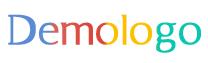

 京公网安备11000000000001号
京公网安备11000000000001号 晋ICP备12007126号-1
晋ICP备12007126号-1